Как уменьшить размер таблицы в Word
В ежедневном офисе или учебе нам часто приходится вставлять таблицы в документы Word для организации данных. Но иногда таблица слишком велика, что влияет на общий вид документа. В этой статье подробно рассказывается, как уменьшить размер таблиц в Word и предоставить структурированные данные, которые помогут вам быстро освоить навыки работы.
1. Основные методы уменьшения размера таблиц Word
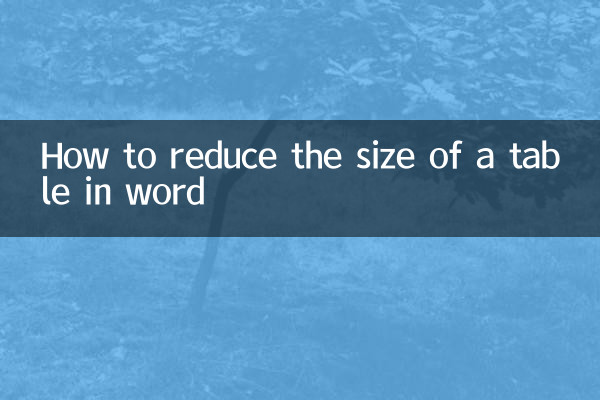
Вот несколько распространенных способов уменьшить таблицу Word:
| метод | Этапы работы | Применимые сценарии |
|---|---|---|
| Перетащите, чтобы настроить | Выберите таблицу и перетащите маркер масштабирования в правом нижнем углу таблицы. | Быстрое общее масштабирование |
| Регулировка ширины столбца | Поместите курсор на линию разделителя столбцов и перетащите, чтобы отрегулировать его. | Точная настройка отдельных столбцов |
| регулировка высоты ряда | Поместите курсор на разделитель строк и перетащите, чтобы отрегулировать его. | Точная настройка определенных строк |
| свойства таблицы | Щелкните таблицу правой кнопкой мыши → Свойства таблицы → Указать размер. | Точно контролируйте размер стола |
2. Продвинутые методы сокращения таблиц Word
В дополнение к основным методам существует несколько продвинутых методов, которые помогут более эффективно изменять размеры таблиц:
| Навык | Подробное описание | Эффект |
|---|---|---|
| автоматическая регулировка | Щелкните таблицу правой кнопкой мыши → Автоматически настроить → Настроить в соответствии с содержимым/окном. | Интеллектуальная адаптация |
| размер шрифта уменьшен | Выбрать все содержимое таблицы и уменьшить размер шрифта | косвенное сокращение таблицы |
| Объединить ячейки | Выбрать соседние ячейки → Объединить ячейки | Уменьшите табличное пространство |
| Таблица в текст | Работа с таблицами → Преобразовать в текст | Полностью удалить форматирование таблицы |
3. Часто задаваемые вопросы о сокращении таблицы слов
Ниже приведены проблемы и решения, с которыми пользователи часто сталкиваются при сжатии таблиц Word:
| вопрос | причина | Решение |
|---|---|---|
| Таблицу нельзя уменьшить | Фиксированная высота строки/ширина столбца | Отмена фиксированных значений в свойствах таблицы |
| Отображается неполный контент | Слишком сильно уменьшить масштаб | Отрегулируйте высоту строки/ширину столбца или уменьшите размер шрифта. |
| Деформация стола | Неправильное передаточное сопротивление | Удерживайте клавишу Shift, чтобы сохранить пропорциональное перетаскивание. |
| Запутанный формат | Проблема с границами ячеек | Отрегулируйте поля ячеек в свойствах таблицы |
4. Горячие темы и контент во всей сети (за последние 10 дней)
Чтобы обогатить содержание этой статьи, мы собрали последние горячие темы в Интернете. Эти данные могут вдохновить вашу работу и жизнь:
| Рейтинг | горячие темы | индекс тепла | Основная платформа |
|---|---|---|---|
| 1 | Новые прорывы в технологиях искусственного интеллекта | 9,8 | Вейбо, Чжиху |
| 2 | здоровое питание летом | 9,5 | Доуинь, Сяохуншу |
| 3 | Летний путеводитель | 9.2 | Мафенгво, Ctrip |
| 4 | Навыки работы с офисными программами | 8,9 | Станция Б, общественный счет |
| 5 | Тенденции в области новых энергетических транспортных средств | 8,7 | Autohome, поймите автомобильного императора |
5. Резюме
Я полагаю, что благодаря этой статье вы освоили различные методы сокращения таблиц в Word. Будь то простая настройка перетаскивания или точное управление с помощью свойств таблицы, это поможет вам лучше расположить документ. В то же время понимание последних горячих тем также поможет вам уловить пульс времени и получить больше полезной информации.
В реальной эксплуатации рекомендуется выбирать подходящий метод в соответствии с конкретными потребностями. Если вам нужны только временные настройки, перетаскивание и масштабирование — самый быстрый способ; если вам нужен точный контроль, вам следует использовать настройки свойств таблицы. Помните, что хорошее форматирование документа не только повышает удобство чтения, но и демонстрирует ваш профессионализм.
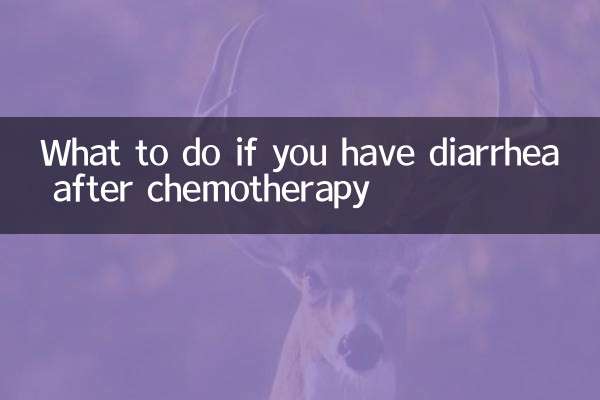
Проверьте детали
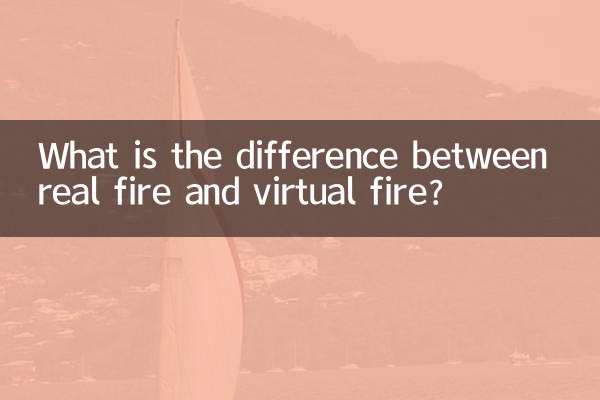
Проверьте детали